使用ObjectAnimator实现ArcMenu动画效果
ObjectAnimator是Google3.0+系统提供的另一套动画框架,相比于原始的Animation动画框架,ObjectAnimator(属性动画)更灵活、方便且效率更高。
使用普通的Animation框架,如果我们需要实现一个ImageView的移动效果,可以使用TranslateAnimation很轻松的”实现”,这里所说的实现是指界面层次的,但是这种仅停留在界面层次的”实现”会出现很多的问题,例如我们用TranslateAnimation把ImageView从A点移动到了B点,但其实移动后的ImageView的响应事件如点击时间等,依然停留在移动前的A点。换句话说,使用Animation框架实现的效果停留在”界面”层次而非”交互层次”。
对于ObjectAnimator的详细介绍,大家可以参考其他的博文了解,在此不在详细说明。
我们要实现的效果大致是这样的:
PS:不会用录屏软件做gif,只能拿一张效果图充数,见谅===
布局文件中很简单,一个FrameLayout包含6个ImageView,代码如下:
<?xml version="1.0" encoding="utf-8"?>
<FrameLayout xmlns:android="http://schemas.android.com/apk/res/android"
android:orientation="vertical"
android:background="#ffffff"
android:padding="20dp"
android:layout_width="match_parent"
android:layout_height="match_parent">
<ImageView android:layout_width="wrap_content"
android:layout_height="wrap_content"
android:src="@drawable/composer_camera"
android:id="@+id/iv_camera"/>
<ImageView android:layout_width="wrap_content"
android:layout_height="wrap_content"
android:src="@drawable/composer_music"
android:id="@+id/iv_music"/>
<ImageView android:layout_width="wrap_content"
android:layout_height="wrap_content"
android:src="@drawable/composer_place"
android:id="@+id/iv_place"/>
<ImageView android:layout_width="wrap_content"
android:layout_height="wrap_content"
android:src="@drawable/composer_sleep"
android:id="@+id/iv_sleep"/>
<ImageView android:layout_width="wrap_content"
android:layout_height="wrap_content"
android:src="@drawable/composer_thought"
android:id="@+id/iv_thought"/>
<ImageView android:layout_width="wrap_content"
android:layout_height="wrap_content"
android:src="@drawable/composer_with"
android:id="@+id/iv_with"/>
</FrameLayout>这篇博客的主要目的是用ObjectAnimator实现动画效果,所以并没有吧ArcMenu抽成自定义View。
ArcMenuActivity中的代码如下:
package com.example.myview;
import android.animation.AnimatorSet;
import android.animation.ObjectAnimator;
import android.app.Activity;
import android.os.Bundle;
import android.view.View;
import android.view.animation.BounceInterpolator;
import android.widget.ImageView;
import android.widget.Toast;
import java.util.LinkedList;
import java.util.List;
/**
* Created by WangChunLei on 15/10/31.
*/
public class ArcMenuActivity extends Activity implements View.OnClickListener {
int[] resId = {R.id.iv_camera, R.id.iv_music, R.id.iv_place, R.id.iv_sleep, R.id.iv_thought, R.id.iv_with};
List<ImageView> list = new LinkedList<ImageView>();
boolean isShowing = false;
@Override
protected void onCreate(Bundle savedInstanceState) {
super.onCreate(savedInstanceState);
setContentView(R.layout.layout_arc_menu);
for (int i = 0; i < resId.length; i++) {
ImageView iv = (ImageView) findViewById(resId[i]);
list.add(iv);
iv.setOnClickListener(this);
}
}
@Override
public void onClick(View v) {
switch (v.getId()) {
case R.id.iv_with:
if (isShowing) {//收回
closeArcMenu();
} else {//弹出
showArcMenu();
}
isShowing = !isShowing;
break;
case R.id.iv_thought:
case R.id.iv_camera:
case R.id.iv_sleep:
case R.id.iv_music:
case R.id.iv_place:
Toast.makeText(this, "当前点击的图片ID为:" + v.getId(), Toast.LENGTH_LONG).show();
break;
default:
break;
}
}
private void showArcMenu() {
int radius = (list.size() - 2) * 120;//半径
float perAngle = (float) ((90 / (list.size() - 2)) * Math.PI / 180);
for (int i = 0; i < list.size() - 1; i++) {
float x = (float) (radius * Math.cos(i * perAngle));
float y = (float) (radius * Math.sin(i * perAngle));
ObjectAnimator animator1 = ObjectAnimator.ofFloat(list.get(i),
"translationY", 0f, x);
ObjectAnimator animator2 = ObjectAnimator.ofFloat(list.get(i),
"translationX", 0f, y);
AnimatorSet set = new AnimatorSet();
set.playTogether(animator1, animator2);
set.setDuration(300);
set.setInterpolator(new BounceInterpolator());
set.setStartDelay(i * 100);
set.start();
}
}
private void closeArcMenu() {
int radius = (list.size() - 2) * 120;//半径
float perAngle = (float) ((90 / (list.size() - 2)) * Math.PI / 180);
for (int i = 0; i < list.size() - 1; i--) {
float x = (float) (radius * Math.cos(i * perAngle));
float y = (float) (radius * Math.sin(i * perAngle));
ObjectAnimator animator1 = ObjectAnimator.ofFloat(list.get(i), "translationY", x, 0f);
ObjectAnimator animator2 = ObjectAnimator.ofFloat(list.get(i), "translationX", y, 0f);
AnimatorSet set = new AnimatorSet();
set.playTogether(animator1, animator2);
set.setDuration(300);
set.setInterpolator(new BounceInterpolator());
set.setStartDelay(i * 100);
set.start();
}
}
}每个ImageView移动的位置是需要一些数学计算的,以下图做解释:
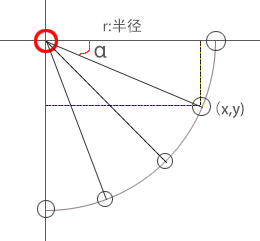
通过上图的原理,再作一些简单的计算,就能够得到每个图片移动后的位置
x=radius*Math.cos(α);
y=radius*Math.sin(α);
代码中,showArcMenu表示菜单展开的方法,closeArcMenu表示菜单收回的方法,这两个动作的动画恰好是相反的,只是起始x,y和终止x,y调换了一下位置而已。
写博文不容易,用Photoshop画示意图更是蛋疼,希望该博文会有所帮助。








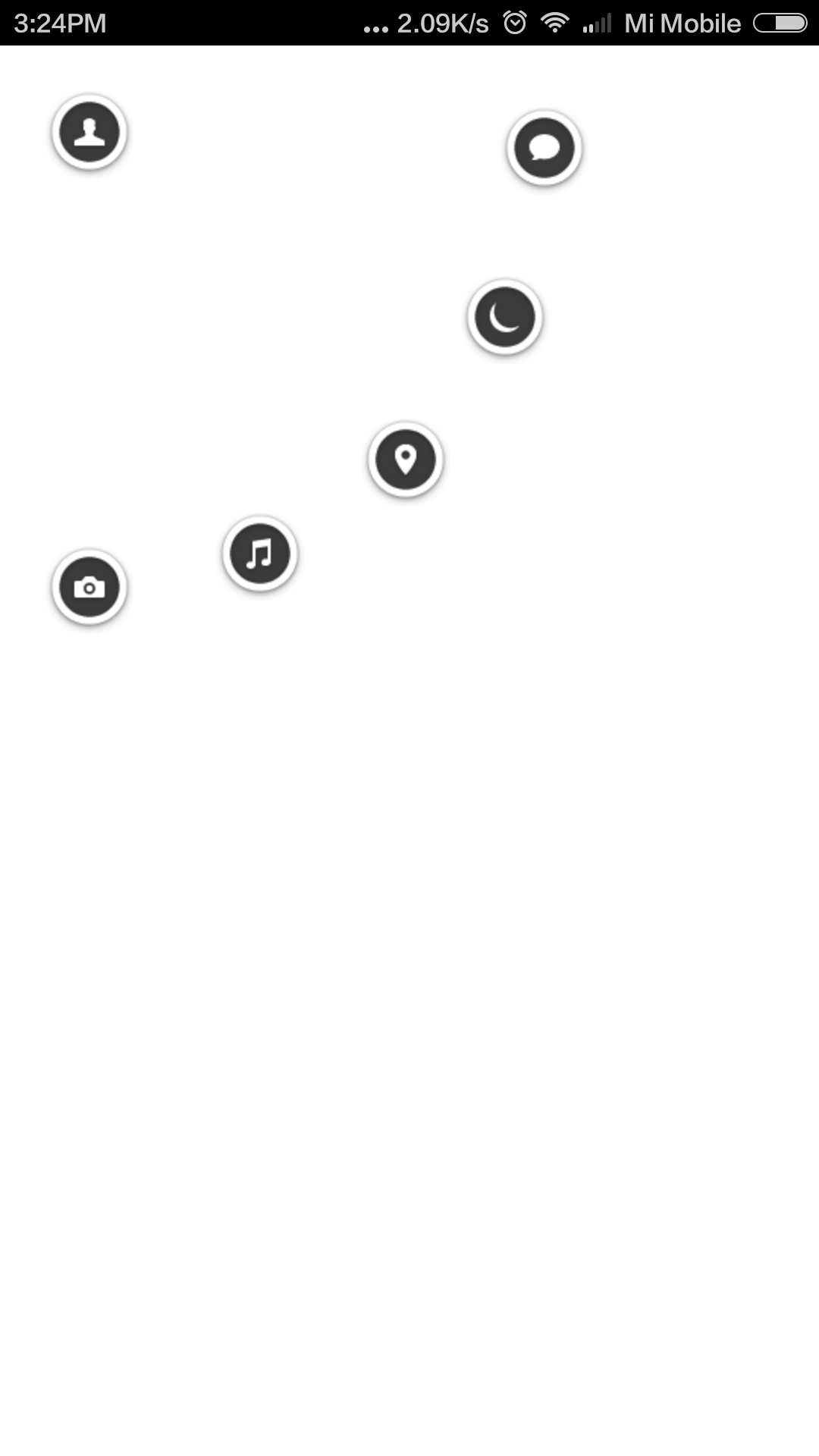














 3486
3486

 被折叠的 条评论
为什么被折叠?
被折叠的 条评论
为什么被折叠?








